Jak naprawić „VLC nie może otworzyć MRL” Błąd
Czy napotykasz „VLC nie może otworzyć MRL” wiadomość podczas próby odtwarzania lub strumienia muzyki? Zazwyczaj ten fatalny błąd pojawia się, gdy plik multimedialny znajduje się gdzie indziej niż na lokalnym komputerze i odtwarzacz nie może uzyskać do niego dostępu. Może również wystąpić, jeśli Firewall blokuje VLC przypadkowo lub może on być ustawiony tak, aby działał tylko dla autoryzowanych klientów. Zaktualizowany odtwarzacz multimedialny może również powodować ten sam problem. Jeśli dostajesz VLC jest Unable to Open the MRL, tutaj są proste rozwiązania, aby naprawić ten problem na stałe.
VLC jest krótką formą Visible Light Communication. Jest to program open source, który może być używany do odtwarzania wielu formatów audio i wideo. Ze względu na łatwość obsługi i prostą nawigację, staje się najbardziej popularnym i powszechnie znanym odtwarzaczem multimedialnym na całym świecie. Ale często nie udaje się otworzyć plik multimedialny jako VLC jest Unable to open the MRL (Media Resource Locator) . Jest to głównie link do strumienia lub pliku, który działa tak samo jak URL.
Powiązane –
VLC nie może otworzyć MRL Rozwiązania
Oto jak naprawić VLC nie może otworzyć MRL –
Sprawdź ustawienia zapory
W celu zapewnienia bezpieczeństwa systemu, Windows Defender Firewall często blokuje dostęp niektórych podejrzanych programów. I podczas tego procesu, VLC może zostać zablokowane mimowolnie. Aby umożliwić to ponownie, wykonaj następujące kroki –
Krok-1: Wpisz cp w polu wyszukiwania paska zadań i naciśnij Enter.
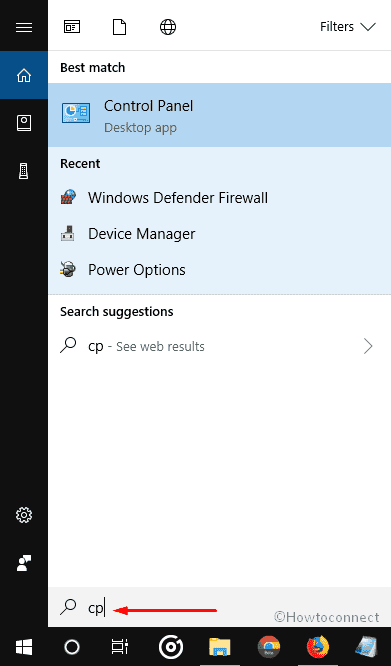
Krok-2: Kiedy pojawi się Panel sterowania, kliknij na Windows Defender Firewall.
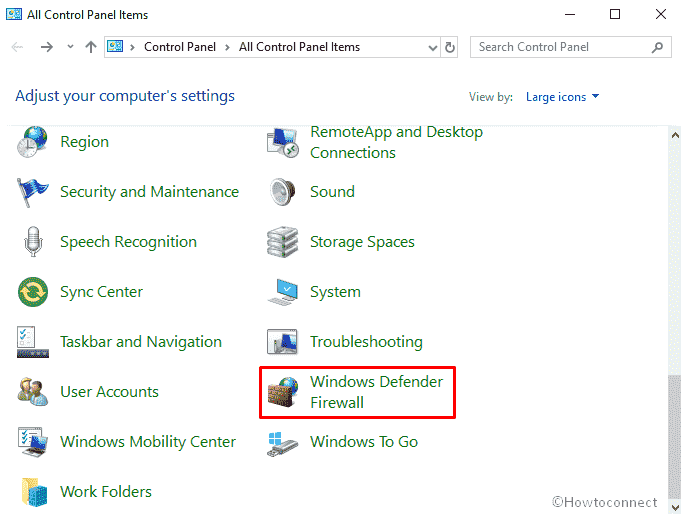
Krok-3: Z lewej kolumny, Wybierz opcję Allow an app or feature through Windows Defender Firewall.
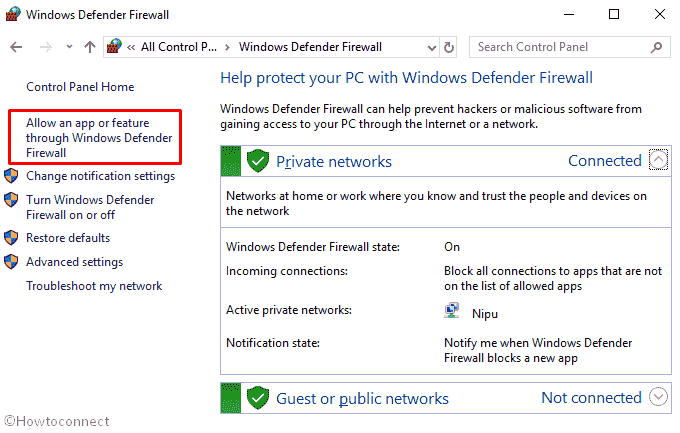
Krok-4: Zaznacz pole odtwarzacza multimedialnego VLC znajdującego się pod Dozwolone aplikacje i funkcje, a następnie kliknij na OK.
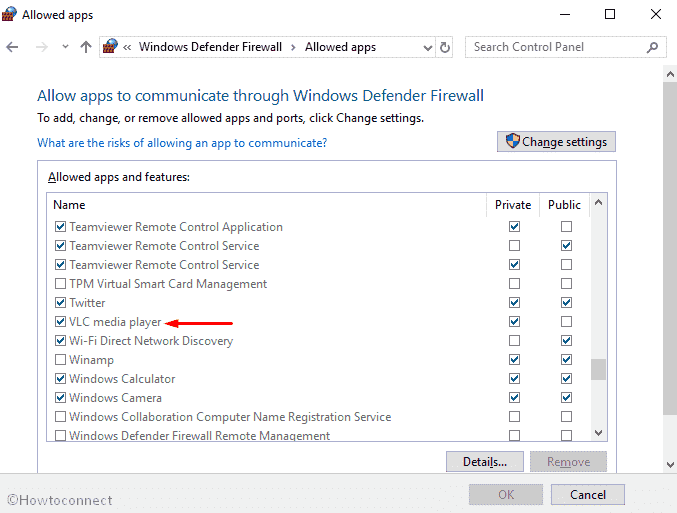
Jeśli odtwarzacz multimedialny VLC nie istnieje na tej liście, musisz włożyć trochę dodatkowego wysiłku, aby go uwzględnić. Oto jak –
Na początku, Znajdź lokalizację odtwarzacza multimedialnego VLC i skopiuj ścieżkę, jeśli chcesz.
Powróć do okna Dozwolone aplikacje i kliknij na Zmień ustawienia, aby odblokować poniższą opcję. Thereafter wykonać kliknięcie na Allow another app…
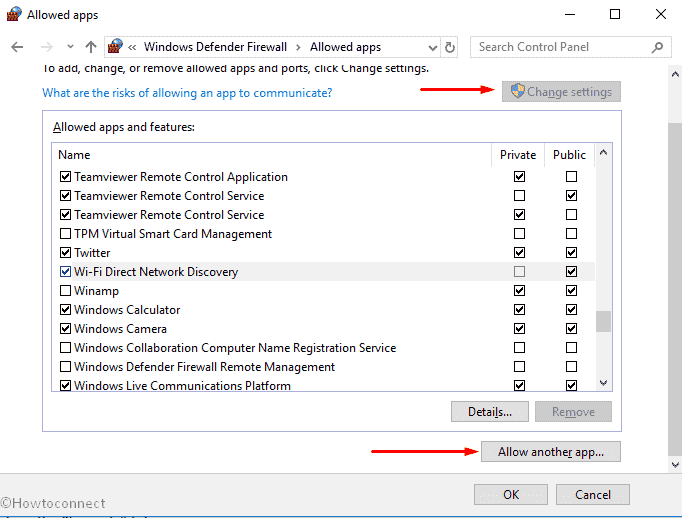
Here, kliknij na Przeglądaj i nawigować location.
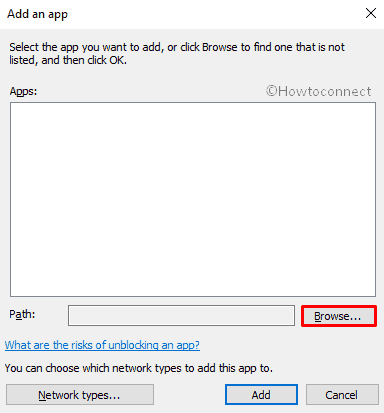
Po dotarciu, Kliknij na VLC media player i naciśnij Enter na klawiaturze. Ogólnie rzecz biorąc, znajduje się w następującej ścieżce –
C:\ProgramData\Microsoft\Windows\Start Menu\Programs\VideoLAN\VLC media player.lnk

Ostatnio, kliknij na Dodaj, aby pomyślnie skompilować proces.
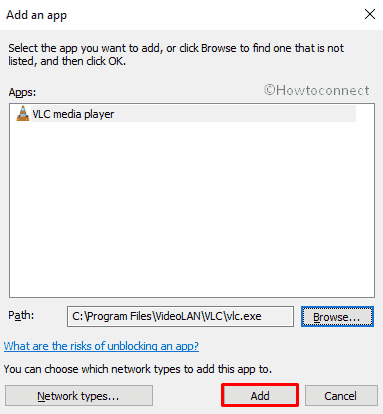
Zamknij Allowed apps Windows i sprawdź, czy problem został rozwiązany.
Zmień ustawienia zabezpieczeń VLC
Wielu użytkowników uważa tę procedurę za pomocną w naprawie VLC is Unable to Open the MRL.
Kliknij prawym przyciskiem myszy na plik, w którym napotykasz błąd i wybierz Properties.
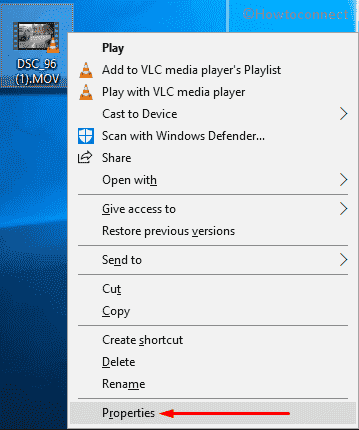
Przejdź do zakładki Security i kliknij na Advanced.
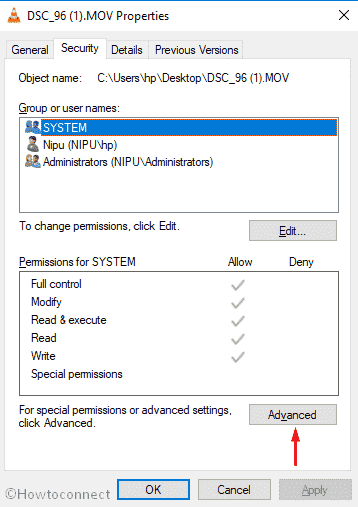
Kiedy pojawi się okno Zaawansowane ustawienia zabezpieczeń, kliknij na Zmień znajdujący się obok Właściciel.
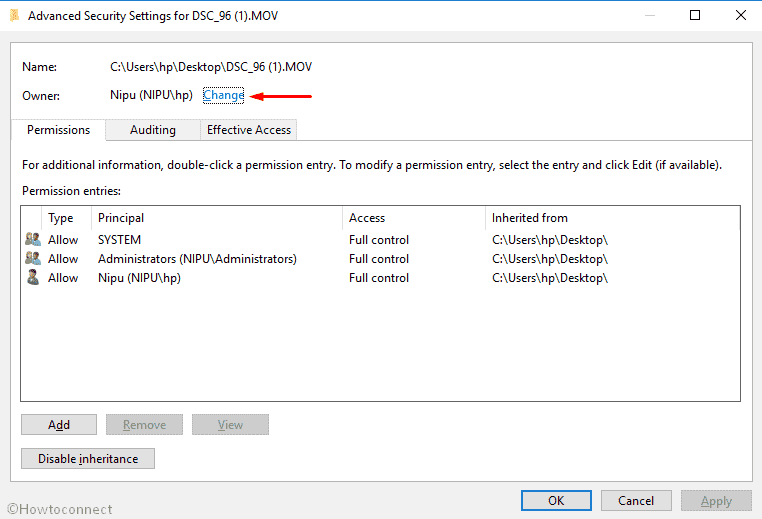
Wyskakujące okienko pojawi się o nazwie Wybierz użytkownika lub grupę, ponownie kliknij na Zaawansowane stamtąd.
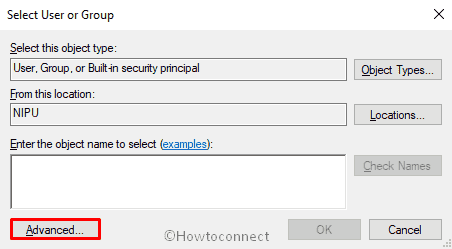
W powracającym oknie, kliknij na Znajdź teraz.
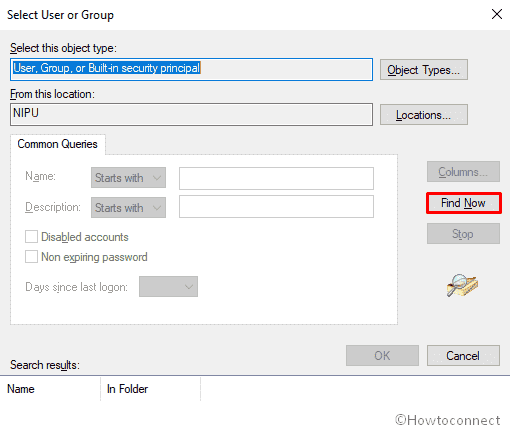
Wybierz Administratora o nazwie Pulpit i kliknij OK i naciśnij Enter aby zamknąć bieżące okno.
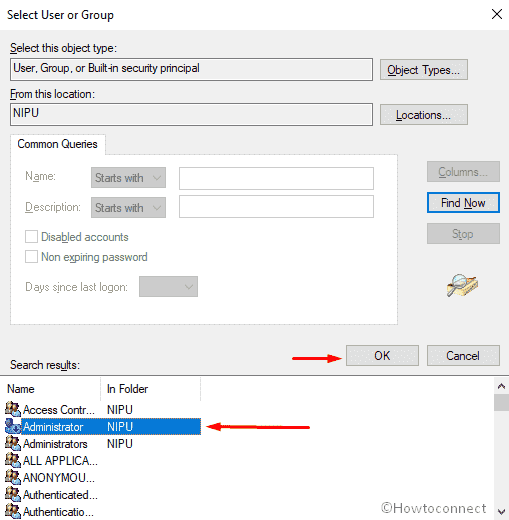
Teraz kliknij na Zastosuj w oknie Zaawansowane ustawienia zabezpieczeń i kiedy pojawi się wyskakujące okienko, naciśnij Enter. Następnie zamknij okno, naciskając przycisk Ok.
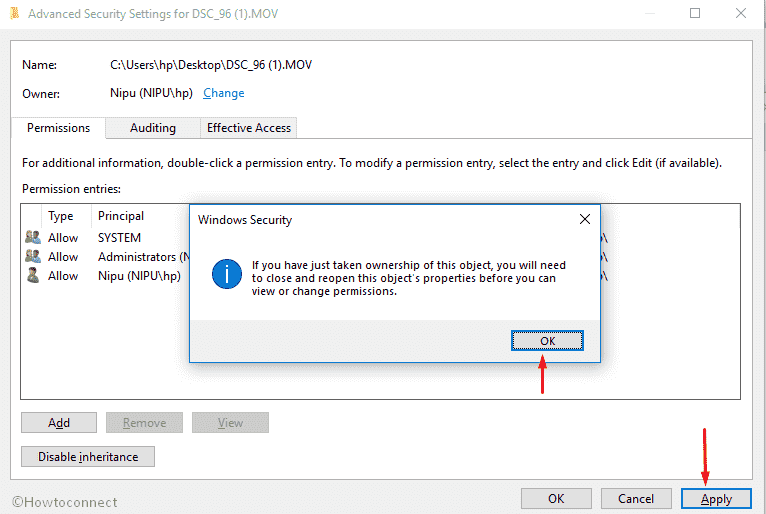
Teraz wróć do Właściwości problematycznego pliku. Przejdź do zakładki Bezpieczeństwo i kliknij na Edytuj.
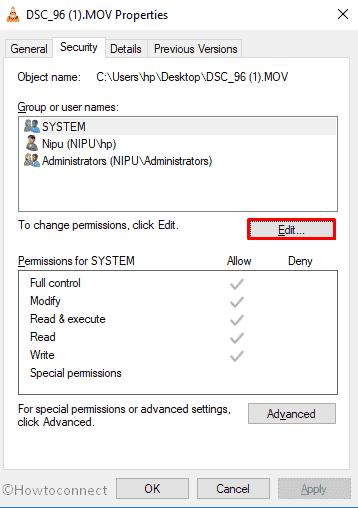
Kliknij na opcję Administratorzy znajdującą się w sekcji Grupa lub nazwa użytkownika, a następnie odznacz wszystkie opcje Odmów. Na koniec kliknij na Zastosuj, a następnie Ok, aby zapisać zmiany. Upewnij się, że Allow jest zaznaczone w Wszystkie uprawnienia dla systemu.
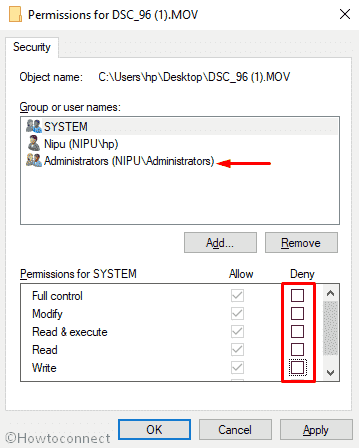
Jesteś zrobione! Teraz, VLC jest Nie można otworzyć MRL problem powinien zniknąć.
Zainstaluj najnowszą wersję VLC
Jeśli powyższa metoda nie działa dla VLC jest Nie można otworzyć MRL, reinstalacja odtwarzacza multimedialnego VLC na pewno będzie działać.
Przede wszystkim, naciśnij klawisz skrótu Win+I, aby otworzyć Ustawienia systemu Windows, a następnie kliknij na Apps.
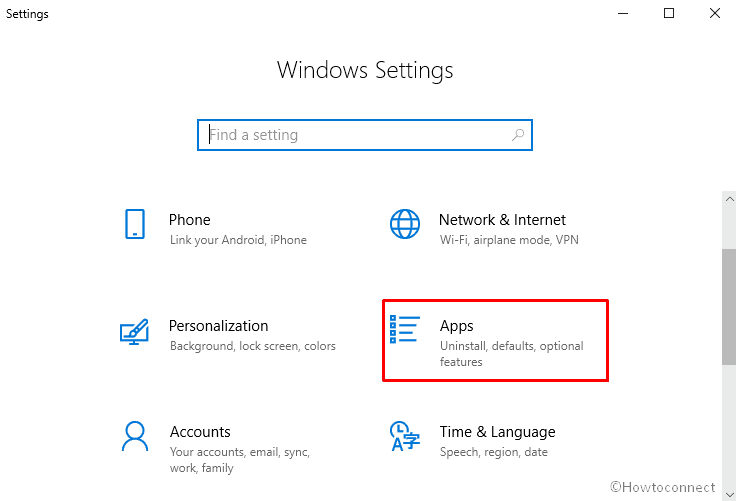
W prawym panelu, zobaczysz listę zainstalowanych app. Zlokalizuj VLC media player stamtąd i kliknij na niego, aby zobaczyć okno szczegółów. Następnie wybierz Odinstaluj.
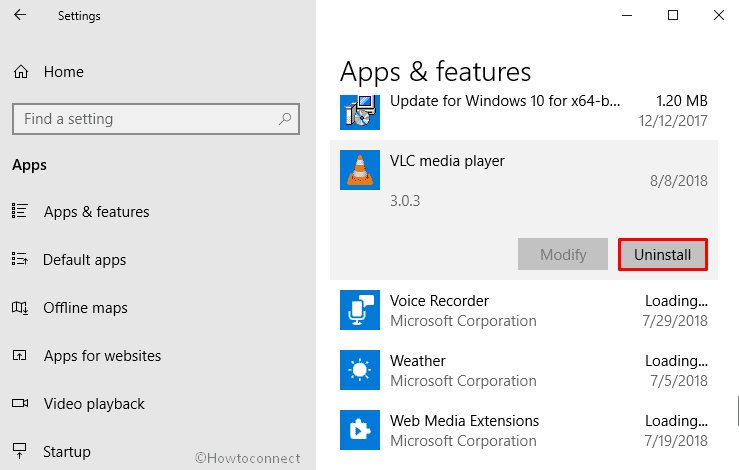
Nowe okienko pop-up pojawi się, aby potwierdzić proces usuwania programu. Ponownie kliknij na Uninstall.
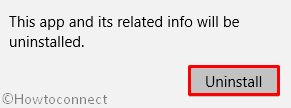
Po tym, Pobierz najnowszą wersję VLC media player.
W końcu, Zainstaluj program ponownie.
To wszystko. Mam nadzieję, że to pomoże naprawić VLC jest Unable to Open the MRL.
.